樹莓派初始化安裝配置筆記

樹莓派(Raspberry Pi),是一款基於 Linux 系統的只有信用卡大小的單片機。它由英國的樹莓派基金會所開發,目的是以低價硬件及自由軟件刺激在學校的基本計算機科學教育。
2015年2月,樹莓派基金會發布了第二代產品——樹莓派2,售價35美元。樹莓派2採用4核 Broadcom BCM2836 (ARMv7-A) 芯片、雙核 VideoCore IV GPU 和 1GB 內存,其餘配置與 樹莓派B+ 型一致,除了支持第一代樹莓派支持的操作系統外,樹莓派2 將能夠運行Windows 10 IOT 以及 Snappy Ubuntu Core。
樹莓派基金會於2016年2月發布了樹莓派3,較前一代 樹莓派2,樹莓派3 的處理器升級為了 64 位元的博通 BCM2837,並首次加入了Wi-Fi無線網路及藍牙功能,而售價仍然是35美元。
此文供 樹莓派 + Ubuntu Mate 操作系統初始化安裝配置 使用。
本文完成時 樹莓派3 已經發佈,請注意系統燒寫固件版本號。
一個嶄新的樹莓派 3 需要自備 5V 2A 電源適配器 + MicroUSB 連接線 + 鍵盤(或者配合網線/Wifi模塊通過 SSH 遠程連接) + 鼠標(可選) + HDMI (rev 1.3 & 1.4) 連接線/VGA2HDMI 轉接顯示連接線 + 網線/(特定驅動支持的) Wifi 模塊 + TF 儲存卡 + 樹莓派保護外殼(可選)
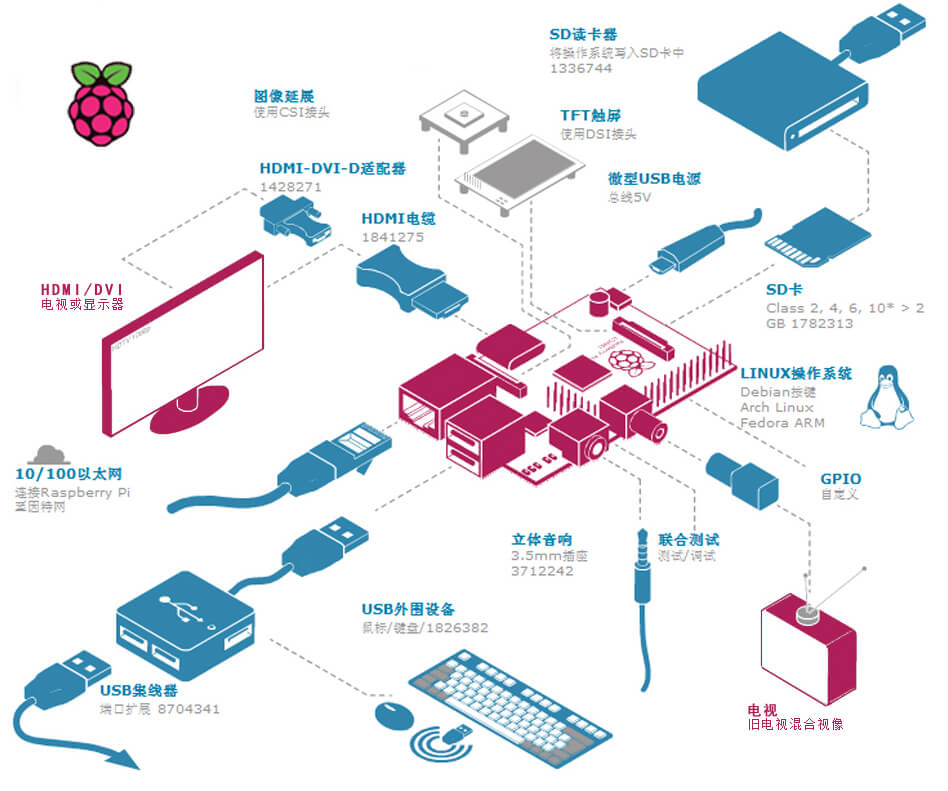
一 準備系統
-
先去 Ubuntu Mate 網站 下載系統鏡像壓縮包文件
-
下載完成解壓出 img 鏡像文件
-
然後燒寫 TF 儲存卡製作 Ubuntu Mate 系統啓動盤
-
Windows
-
macOS
- 連接完成之後連接電源啓動系統
使用鍵盤+鼠標(可選) 請鏈接 顯示器 完成操作。 系統默認進入 GUI 界面,若沒有鼠標請
CTRL+ALT+F1切換至 CLI 界面。 -
二 進入系統
開啟 SSH 服務
$ nano /etc/ssh/sshd_config
允許 root 用戶登錄
PermitRootLogin yes
PasswordAuthentication yes
開機自啟動
# nano /etc/rc.local
自啟動配置
/etc/init.d/ssh start
重啟 SSH 服務
# service ssh restart
設置完成後可以使用 Cmder / 日本大神修改的Putty 連接虛擬終端
三 配置系統
設置 root 賬戶密碼
$ sudo passwd root
啓用 root 賬戶登錄
$ sudo passwd --unlock root
編輯 /etc/apt/sources.list 替換系統默認的軟件源
# nano /etc/apt/sources.list
源地址內容如下
# 默認註釋源碼地址,可以自行啟用
deb https://mirrors.ustc.edu.cn/ubuntu-ports/ xenial main restricted universe multiverse
# deb-src https://mirrors.ustc.edu.cn/ubuntu-ports/ xenial main main restricted universe multiverse
deb https://mirrors.ustc.edu.cn/ubuntu-ports/ xenial-updates main restricted universe multiverse
# deb-src https://mirrors.ustc.edu.cn/ubuntu-ports/ xenial-updates main restricted universe multiverse
deb https://mirrors.ustc.edu.cn/ubuntu-ports/ xenial-backports main restricted universe multiverse
# deb-src https://mirrors.ustc.edu.cn/ubuntu-ports/ xenial-backports main restricted universe multiverse
deb https://mirrors.ustc.edu.cn/ubuntu-ports/ xenial-security main restricted universe multiverse
# deb-src https://mirrors.ustc.edu.cn/ubuntu-ports/ xenial-security main restricted universe multiverse
# 預發佈源,不建議啟用
# deb https://mirrors.ustc.edu.cn/ubuntu-ports/ xenial-proposed main restricted universe multiverse
# deb-src https://mirrors.ustc.edu.cn/ubuntu-ports/ xenial-proposed main restricted universe multiverse
更改軟件源之後 請更新系統軟件源
# apt-get update -y && apt-get upgrade -y
安裝常用工具
# apt-get install git psmisc wget curl dnsutils axel tree samba htop screen unzip zip p7zip zsh ttf-wqy-microhei ttf-wqy-zenhei xfonts-wqy -y
之後本人推薦 Zsh 作爲系統默認 Shell 環境
# apt-get install zsh -y
使用一鍵開箱的 Zsh 的配置 oh-my-zsh
通過 curl 安裝
$ sh -c "$(curl -fsSL https://raw.github.com/robbyrussell/oh-my-zsh/master/tools/install.sh)"
或通過 wget 安裝
$ sh -c "$(wget https://raw.github.com/robbyrussell/oh-my-zsh/master/tools/install.sh -O -)"
安裝完成按提示輸入用戶密碼替換系統當前 Shell 環境 如果沒有提升請手動設置 Zsh 爲默認 Shell 環境
$ chsh -s /bin/zsh
到此爲止 系統基礎的設置已經完成
接下來可以裝一下自己需要的功能 例如 screen、tree、htop、cow(curl -L t.cn/R8823Dp | bash)、shad0ws0cks、chinaDNS、xunlei-fastdick 等
切記:請勿隨意斷開電源! 關閉電源前請執行關機命令 或 重啟命令
# poweroff
或
# reboot
靜待系統關閉完成再拔掉電源連接線。